Problemi s korisničkim računima u OS X-u mogu se dogoditi tako da račun ne može promijeniti opcije konfiguracije i prethodno dostupne resurse. Jedan primjer takvog ponašanja je administratorski račun koji više ne može provjeravati autentičnost za pristup postavkama postavki sustava iako je naveden kao administratorski račun. Još jedno indikativno ponašanje bilo bi nemogućnost izmjene postavki tog računa, kao što je lozinka, slika prozora za prijavu ili lokacija prilagođene mape na početnoj stranici.
Iako bi ljudi mogli pomisliti da traže korijen tih problema unutar korisničke mape, tamo ih neće pronaći. Razlog tome je struktura direktorija koja definira račun i njegove mogućnosti su pohranjene unutar skrivenog / var / db / dslocal / direktorija, za razliku od drugih sistemskih i korisničkih postavki koje se nalaze u mapama s preferencama bilo u globalnim ili korisničkim knjižnicama. Ako se postavka unutar tih konfiguracijskih datoteka ošteti, stabilnost i mogućnosti računa mogu biti ugrožene.
Da bi se riješili takvi problemi, dok neki ljudi mogu pokušati ručno prilagoditi ove značajke računa kako bi sačuvali integritet računa i ispravili problem, takve manipulacije mogu biti opasne ako se izvrše na pogrešan način. Neispravne postavke tih datoteka računa mogu još više oštetiti problematični račun i spriječiti njegovo prijavljivanje ili čak oštećenje dodatnih računa te dovesti do nestabilnosti sustava.
Ako vaš račun ne funkcionira ispravno, a drugi u sustavu funkcioniraju dobro, onda je jednostavan pristup popravljanju problema jednostavno obrisati i ponovo izgraditi strukturu direktorija za račun. Iako ovo može zvučati kao obeshrabrujući zadatak, u OS X to je zapravo prilično lako za napraviti i neće zahtijevati puno korištenje Terminala (ako ga ima) i neće naškoditi vašim korisničkim podacima ili postavkama.
Da biste to učinili, trebate imati barem jedan radni administratorski račun na sustavu, tako da ako je vaš oštećeni račun jedini administratorski račun, morat ćete prvo stvoriti drugi administratorski račun. Nažalost, stvaranje novog administrativnog računa iz OS X-a općenito zahtijeva da imate postojeći administratorski račun, ali možete prevladati taj zahtjev prisiljavajući OS X asistenta za postavljanje da se pokrene kada se sustav pokrene. Da biste to učinili, slijedite ove korake:
- Ponovno pokrenite način rada za jednog korisnika tako što ćete istovremeno prilikom pokretanja držati tipke Command i "S".
- Montirajte datotečni sustav kao čitanje / pisanje izvo enjem sljedeće naredbe:
mount -uw /
- Izvedite sljedeću naredbu da biste izbrisali oznaku "dovršetak" OS X:
rm /var/db/.AppleSetupDone

Kada to učinite, unesite "ponovno podizanje sustava" u naredbeni redak i sustav bi se trebao ponovno pokrenuti i pokrenuti alat za pomoćnike za postavljanje OS X, koji zatim možete upotrijebiti za stvaranje novog korisničkog računa (provjerite je li to drugi naziv od računa pokušavate vratiti).
Nakon što u sustavu imate novi administratorski račun, prijavite se na njega, a zatim idite na postavke korisnika i grupa (ili "Računi") i pronađite problematični račun. Zatim kliknite zaključavanje da biste autorizirali promjene, a zatim odaberite račun i kliknite gumb minus da biste ga izbrisali. Ova radnja od vas će zatražiti da spremite početnu mapu na slici diska, izbrišete matičnu mapu ili je ne promijenite i ostavite je na trenutnoj lokaciji.
U tom slučaju želite ostaviti mapu kao takvu, stoga kliknite opciju da ne mijenjate početnu mapu, a zatim nastavite i kliknite gumb "Izbriši korisnika".

Izvršavanjem tih radnji izbrisali ste korisnika iz direktorija sustava, ali ste zadržali korisničke postavke i podatke netaknutim čuvanjem njegove matične mape. Zatim idite na / Macintosh HD / Users / direktorij i pronađite početnu mapu za obrisanog korisnika. Ako njegovo ime uključuje "(izbrisano)" u njemu, tada uredite ime i uklonite te komponente tako da je isto kao i kratko korisničko ime računa (preimenovanje mape zahtijevat će autentičnost s novim korisničkim računom).
Nakon preimenovanja mape s početnom stranicom, vratite se na sistemske postavke korisnika i grupa i ponovno kreirajte račun, osiguravajući da koristite ista imena za pune i kratke nazive računa. Ako se to učini ispravno, sustav će otkriti postojeću mapu s istim imenom kao i novi korisnički račun te će prikazati upozorenje s opcijom korištenja ove mape za početni račun za novi račun. Kliknite "Koristi postojeću mapu", a zatim će se račun vratiti.
Nakon što je račun postavljen, pokušajte se odjaviti i vratiti u njega da biste testirali njegovu funkcionalnost i provjerili radi li onako kako je očekivano.






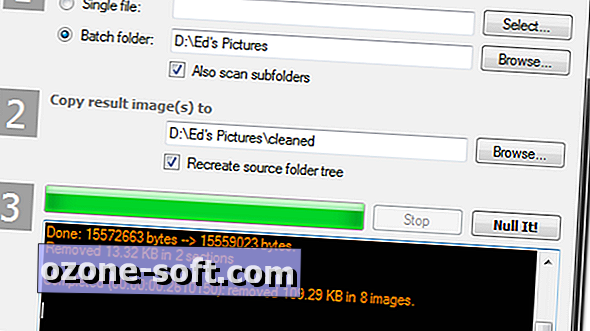




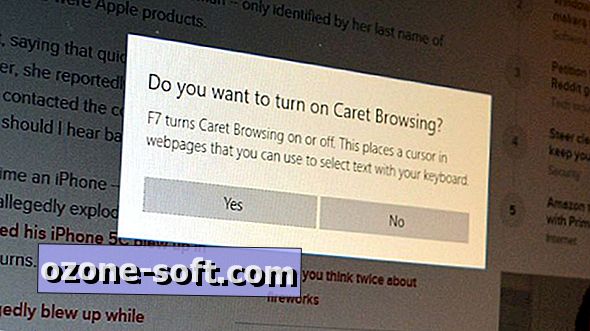

Ostavite Komentar